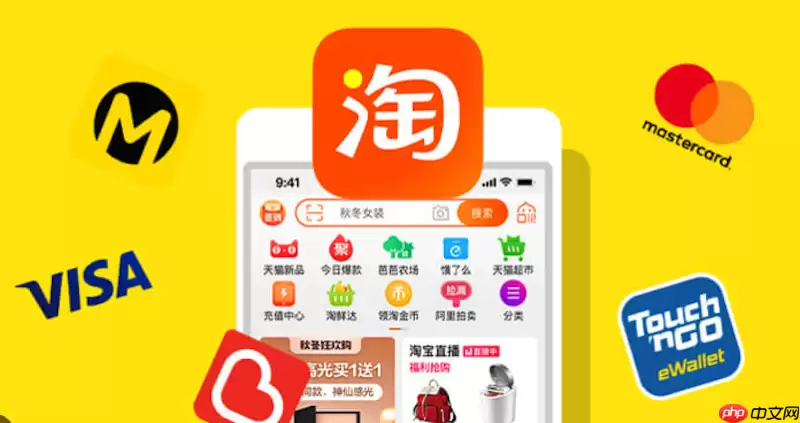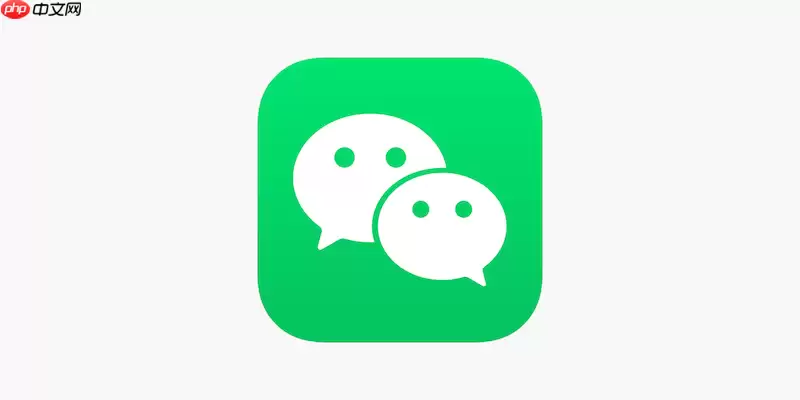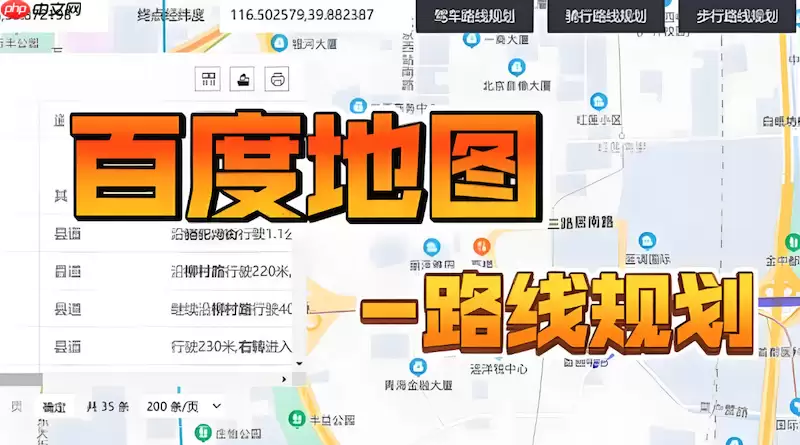当你希望使用支持NFC功能的设备进行快速非接触支付时,首先需要完成一系列功能配置。云闪付的NFC支付功能开通,可以分为硬件确认、应用设置和支付功能激活几个关键步骤。下面我们将详细介绍具体的操作流程。
本文运行环境:华为Mate 60 Pro,HarmonyOS 4.0
一、确认设备NFC功能并开启
确保手机具备NFC(近场通信)能力是使用该功能的前提。目前大多数中高端安卓手机均支持此功能,苹果设备则通过Apple Pay实现类似体验。
具体操作步骤如下:
- 进入手机“设置”菜单,查找“连接与共享”或“更多连接方式”选项
- 点击进入“NFC”设置项,将开关拨至开启状态
- 建议同时开启“NFC读写”和“点对点传输”功能,以确保支付信号稳定传输
二、下载并登录云闪付APP
云闪付作为银联官方移动支付平台,必须通过其应用程序完成账户绑定与功能授权。
- 前往手机应用商店搜索“云闪付”,认准中国银联官方标识进行下载安装
- 打开应用后选择“新用户注册”或“登录”,输入手机号码获取验证码完成身份验证
- 设置8-20位包含字母与数字的登录密码,提升账户安全性
三、绑定银行卡并完成实名认证
只有完成银行卡绑定和实名信息核验,才能激活NFC支付权限。
- 在首页点击“卡管理”或“我的银行卡”,选择“添加银行卡”
- 输入银行卡号,系统自动识别发卡行,随后填写持卡人姓名、身份证号码
- 上传身份证正反面照片,并按提示完成人脸识别验证
- 部分银行支持快捷绑卡,可通过网银授权直接导入卡信息,无需手动输入
四、开通云闪付NFC支付功能
在账户准备就绪后,需单独启用NFC支付通道,该功能在界面中可能以不同名称呈现。
- 返回APP首页,点击“享优惠”或“全部服务”栏目
- 在服务列表中找到“银联碰一碰”或“手机闪付”入口并点击进入
- 选择已绑定的银行卡,点击“开通手机闪付”或“添加到钱包”
- 根据提示输入银行卡CVN2码(信用卡安全码后三位)、预留手机号码,完成验证
- 开通成功后,可在“卡详情”页面查看是否显示“支持NFC支付”标识
五、设置默认支付卡与快捷唤醒方式
为提升支付效率,可预设常用卡片并配置快速启动方式。
- 在“手机闪付”管理界面,选择一张卡片设为默认付款卡
- 对于支持双击电源键唤醒的机型,在设置中开启该功能
- 支付时无需解锁屏幕或打开APP,只需双击电源键并验证指纹,即可将手机靠近POS机完成交易
六、实际使用NFC支付
掌握正确的操作姿势能有效提高支付成功率。
- 在支持银联闪付的商户,寻找带有“QuickPass”或“云闪付”标识的POS机
- 将手机背面上半部靠近感应区,保持距离在4厘米以内
- 听到提示音或看到屏幕显示“支付成功”即完成交易,单笔限额通常为1000元以下免密支付